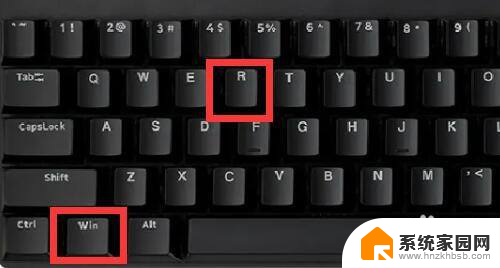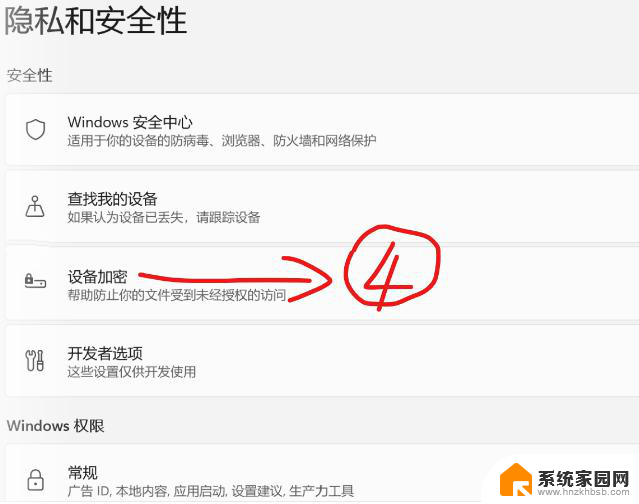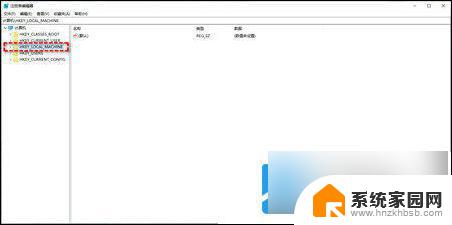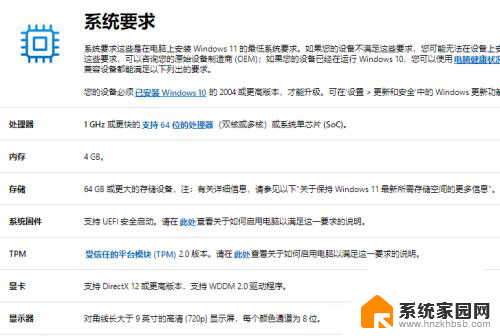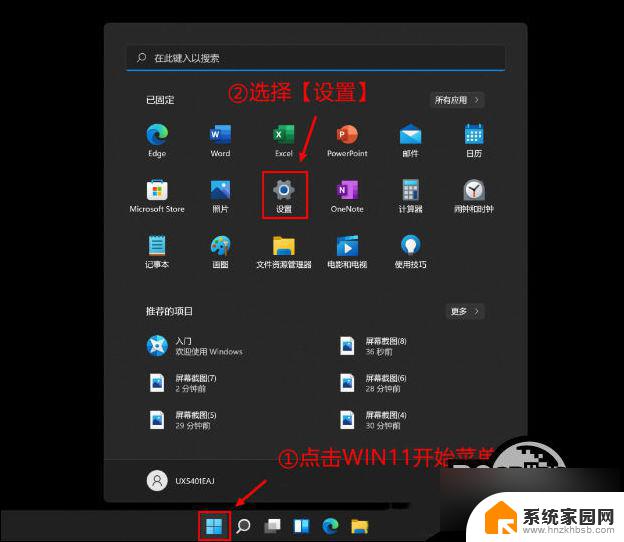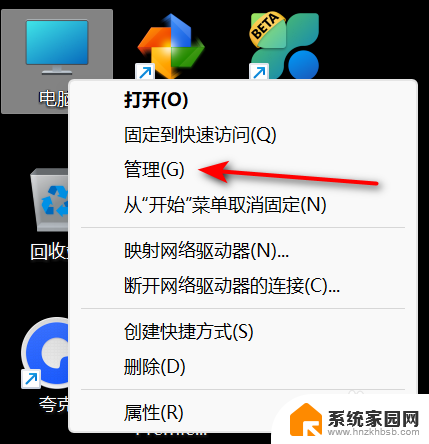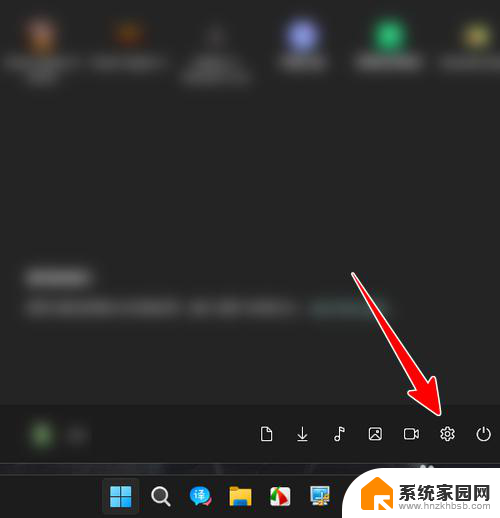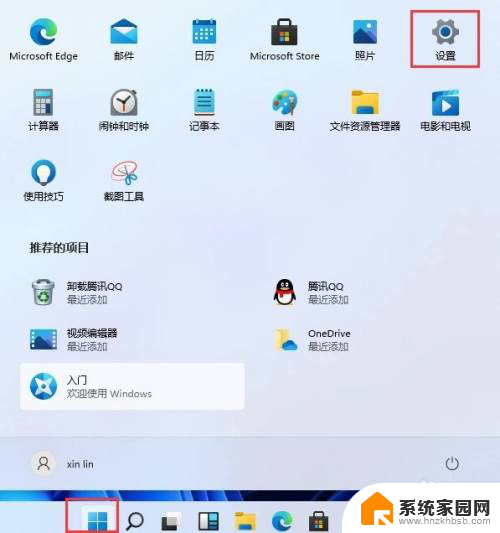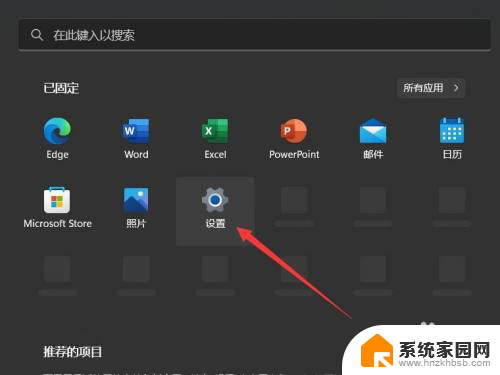win11专业版c盘被加密了 Win11硬盘加密解除教程
更新时间:2024-02-23 18:01:55作者:xiaoliu
Win11专业版C盘被加密了,成为了许多用户面临的困扰,硬盘加密是一种保护文件和数据安全的方式,但当用户无法访问自己的C盘时,就需要解除加密。在这篇文章中我们将提供Win11硬盘加密解除教程,帮助用户找回C盘的访问权限。无论是忘记了密码还是遇到了其他问题,我们将为您提供详细的步骤和方法,确保您能够顺利解除硬盘加密,并重新获得对C盘的控制权。让我们一起来了解如何解决这个问题吧!
1、桌面双击打开此电脑,进入到文件资源管理器。 找到并右键选中被加密的硬盘,在打开的菜单项中,选择 显示更多选项;
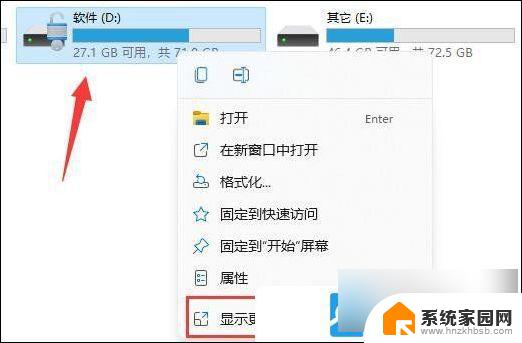
2、在更多选项中,选择管理 BitLocker(B);
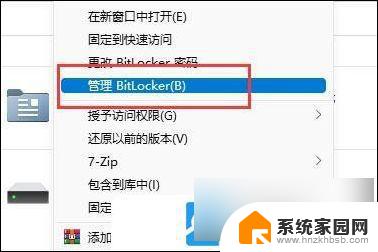
3、固定数据驱动器窗口,点击关闭 BitLocker;
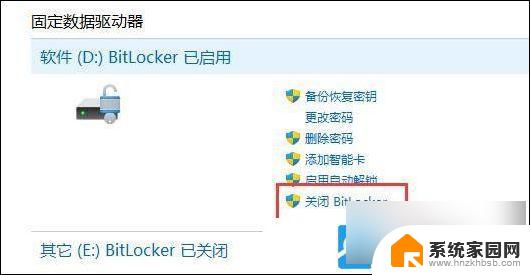
4、 BitLocker 驱动器加密提示框,点击关闭? BitLocker;
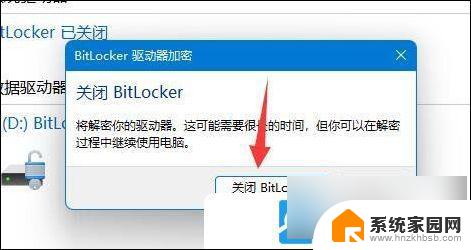
5、这时候,会提示正在解密,等解密进度条走完,就可以解除Win11硬盘加密了;
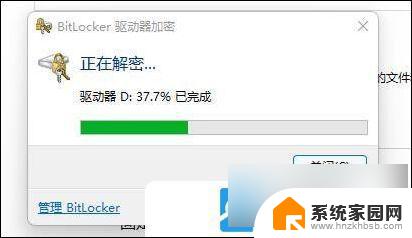
以上就是win11专业版C盘被加密的全部内容,如果您遇到相同的问题,可以参考本文中介绍的步骤来进行修复,希望这些信息对您有所帮助。